Hvordan overføre videoer fra iPhone til PC/Mac
Hvordan overføre videoer fra iPhone til datamaskin? Hvis du også lurer på det samme, vil dette være den siste guiden du vil lese. Vi bruker alle vår iPhone til å spille inn mange videoer. Skjønt, akkurat som alle andre smarttelefoner, har iPhone også begrenset lagringsplass. Derfor overfører mange mennesker video fra iPhone til PC til få mer gratis lagringsplass på enheten eller vedlikeholde en sikkerhetskopi. Dette kan gjøres på flere måter. I dette innlegget vil vi lære deg hvordan du får videoer fra iPhone til datamaskinen på 5 forskjellige metoder.
- Del 1: Overfør videoer fra iPhone til datamaskin ved hjelp av DrFoneTool – Telefonbehandling (iOS)
- Del 2: Overfør videoer fra iPhone til PC via Windows AutoPlay
- Del 3: Overfør videoer fra iPhone til Mac via Bilder-appen
- Del 4: Overfør videoer fra iPhone til datamaskin ved hjelp av Dropbox
- Del 5: Overfør videoer fra iPhone til datamaskin ved hjelp av iCloud
Del 1: Overfør videoer fra iPhone til datamaskin ved hjelp av DrFoneTool – Telefonbehandling (iOS)
Den enkleste og mest tidsbesparende måten å overføre video fra iPhone til PC er DrFoneTool – Telefonbehandling (iOS). Det er et komplett enhetsadministrasjonsverktøy som kan overføre nesten alle større datafiler mellom iPhone/iPad og datamaskin. Den er kompatibel med alle ledende iOS-versjoner og har en skrivebordsapplikasjon for Mac og Windows. Det gir en ekstremt sikker og pålitelig måte å flytte dataene dine på en brukervennlig måte. Etter å ha fulgt en enkel klikkprosess, kan du også lære hvordan du overfører videoer fra iPhone til PC ved hjelp av DrFoneTool – Phone Manager (iOS).

DrFoneTool – Telefonbehandling (iOS)
Overfør iPhone-videoer til PC/Mac uten iTunes
- Overfør, administrer, eksporter/importer musikk, bilder, videoer, kontakter, SMS, apper osv.
- Sikkerhetskopier musikk, bilder, videoer, kontakter, SMS, apper osv. til datamaskinen og gjenopprett dem enkelt.
- Overfør musikk, bilder, videoer, kontakter, meldinger osv. fra en smarttelefon til en annen.
- Overfør mediefiler mellom iOS-enheter og iTunes.
- Fullt kompatibel med iOS 7 til iOS 13 og iPod.
1. Start DrFoneTool-verktøysettet på Windows eller Mac og velg ‘Telefonbehandling’-modulen fra velkomstskjermen.

2. Koble deretter til iPhone og stol på datamaskinen. DrFoneTool vil automatisk oppdage enheten din og gi følgende alternativer.

3. Gå til ‘Videoer’-fanen fra navigasjonslinjen for å se alle videoene som er lagret på din iPhone. Du kan også gå til venstre panel for å se dem på en kategorisert måte (musikkvideoer, TV-programmer og mer).
4. Velg videoene du ønsker å overføre fra telefonen til datamaskinen og gå til alternativet Eksporter på verktøylinjen.

5. Herfra kan du eksportere de valgte videoene til datamaskinen eller iTunes. For å overføre video fra iPhone til PC, velg alternativet ‘Eksporter til PC’ og velg lagringsbanen på datamaskinen for å lagre videoene.
Det er det! I løpet av sekunder kan du lære hvordan du overfører videoer fra iPhone til en datamaskin ved hjelp av DrFoneTool – Phone Manager (iOS). Etterpå kan du besøke målmappen og gjøre ytterligere endringer eller kopiere de nylig overførte dataene.
Del 2: Overfør videoer fra iPhone til PC via Windows AutoPlay
Hvis du liker å flytte iPhone-videoene dine til Windows PC, kan du også ta hjelp av AutoPlay-funksjonen. AutoPlay-verktøyet kan variere fra en versjon av Windows til en annen, men kjernefunksjonaliteten er den samme. Når en ekstern enhet er koblet til Windows-PCen, aktiverer den AutoPlay-funksjonen. Du kan lære hvordan du overfører videoer fra iPhone til PC via AutoPlay ved å følge disse trinnene.
1. Koble iPhone til Windows-PCen og vent til den oppdages automatisk.
2. Når det er oppdaget, vil du få en popup-melding som dette. Klikk på alternativet ‘Importer bilder og videoer’.
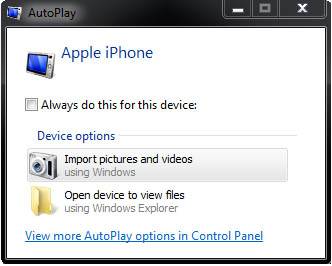
3. Windows vil automatisk starte overføringsprosessen. For å tilpasse den, kan du klikke på ‘Importer innstillinger’-knappen.
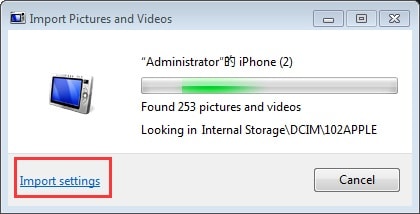
4. Det vil åpne følgende popup-vindu. Her kan du endre destinasjonsbanen for de overførte videoene og utføre andre oppgaver også.
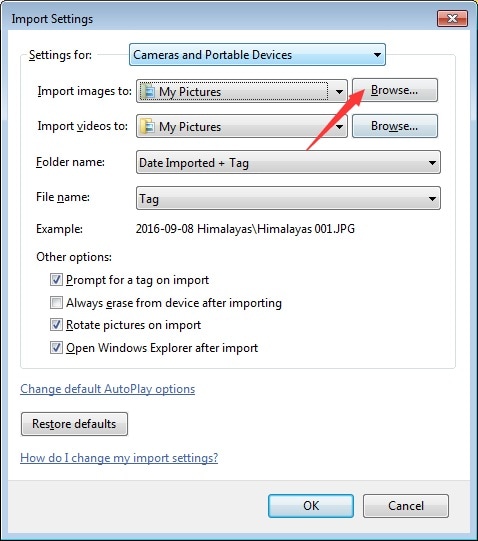
5. Hvis du vil, kan du også velge alternativet ‘Slett etter import’ for å bli kvitt det overførte innholdet fra enheten din etterpå.
Del 3: Overfør videoer fra iPhone til Mac via Bilder-appen
Etter å ha lært hvordan du får videoer fra iPhone til Windows PC, la oss diskutere hvordan du gjør det samme på Mac. Det er mange måter å flytte videoene dine mellom iPhone og Mac på. En av de enkleste måtene er å bruke den opprinnelige Photos-appen. Det kan hjelpe deg med å administrere bilder og videoer på iPhone og Mac enkelt. For å lære hvordan du overfører videoer fra iPhone til datamaskinen, er alt du trenger å gjøre å følge disse trinnene.
1. Koble iPhone til Mac og vent til den blir oppdaget automatisk. Når det er gjort, start Bilder-appen.
2. Velg enheten fra venstre panel og se de lagrede bildene og videoene. De vil automatisk bli kategorisert med hensyn til deres tid.
3. Du kan ganske enkelt klikke på ‘Importer ny’-knappen for å få de nylige ulagrede videoene direkte.

4. I tillegg kan du velge videoene du ønsker å flytte og klikke på ‘Importer valgt’-knappen for å lagre disse filene på din Mac.
Del 4: Overfør videoer fra iPhone til datamaskin ved hjelp av Dropbox
Ved å følge de ovennevnte veiledningene kan du lære hvordan du overfører videoer fra iPhone til PC via en kablet tilkobling. Men hvis du ønsker å flytte dataene dine over luften, kan du bruke en skytjeneste som Dropbox. Det er ganske enkelt å bruke Dropbox for å lære hvordan du får videoer fra iPhone til datamaskin.
Bare start Dropbox-appen på iPhone og trykk på ‘+’-ikonet for å laste opp noe. Du kan også gå inn i en mappe (som Opplastinger) og gjøre det samme. Dette åpner et nettlesergrensesnitt hvor du kan velge videoene du ønsker.

Etterpå kan du besøke Dropboxs nettsted, bruke skrivebordsappen, eller ganske enkelt gå til mappen (hvis du har installert Dropbox) på PC-en din. På denne måten kan du lagre det delte innholdet fra Dropbox til systemet ditt manuelt.
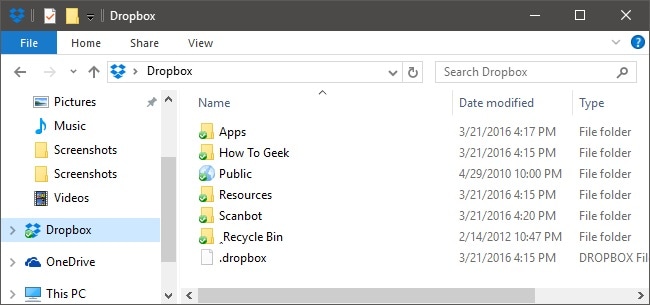
Del 5: Overfør videoer fra iPhone til datamaskin ved hjelp av iCloud
Akkurat som Dropbox kan du også bruke iCloud til å overføre video fra iPhone til PC over luften. Siden iCloud er en innebygd løsning fra Apple, er det ganske enkelt å lære hvordan du overfører videoer fra iPhone til datamaskin ved hjelp av den dedikerte skrivebordsappen (for Mac og Windows). Det kan oppnås ved å følge disse trinnene:
1. Først går du til iCloud-innstillingene på enheten din og slår på alternativet for iCloud Photo Library. Dette vil automatisk laste opp bildene og videoene dine til iCloud.
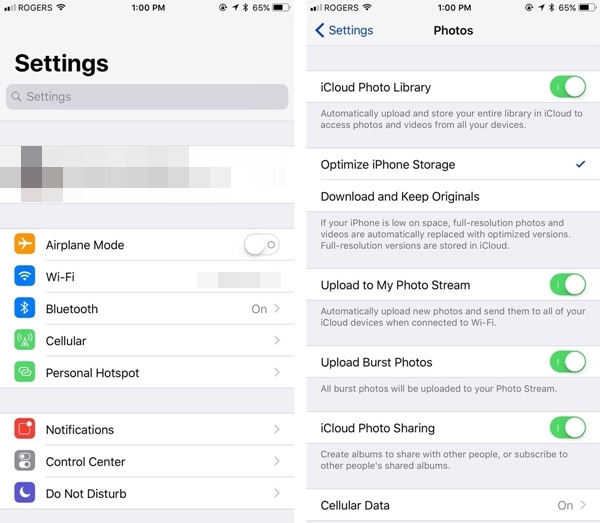
2. Etter det kan du gå til iClouds nettside og laste ned de synkroniserte videoene du ønsker. Selv om et mer foretrukket alternativ er å bruke iCloud-skrivebordsappen.
3. Åpne iCloud-appen på din Mac eller Windows-PC og slå på alternativet for bildedeling.
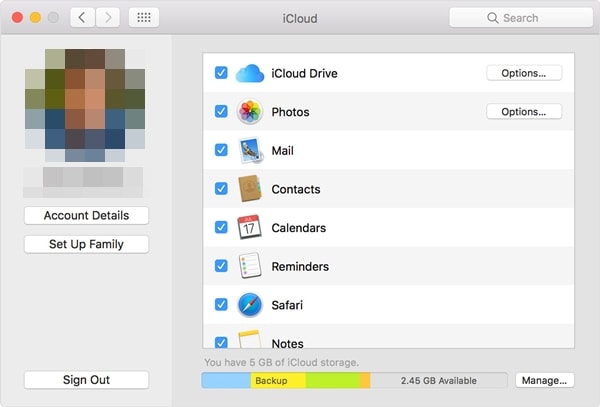
4. Videre kan du besøke dens preferanser og sørge for at alternativet for iCloud Photo Library er slått på. Du kan også bestemme hvor du vil beholde videoer av original kvalitet eller optimalisere dem.

På denne måten kan du lære hvordan du overfører videoer fra iPhone til PC på 5 forskjellige måter. Selv om det mest foretrukne alternativet for å overføre video fra iPhone til PC er DrFoneTool – Telefonbehandling. Den har et brukervennlig grensesnitt og lar deg enkelt administrere dataene dine mellom PC og iPhone. Nå når du vet hvordan du overfører videoer fra iPhone til PC, kan du dele denne veiledningen med andre også for å lære dem hvordan du får videoer fra iPhone til datamaskinen.
Siste artikler

